- Автор Abigail Brown [email protected].
- Public 2023-12-17 06:40.
- Последно модифициран 2025-01-24 12:03.
Може да искате да нулирате вашия мрежов рутер, ако не можете да си спомните паролата на администратора, сте забравили ключа за безжична защита на мрежата или отстранявате проблеми със свързването.
Следният процес не е същият като рестартиране на рутер или модем.
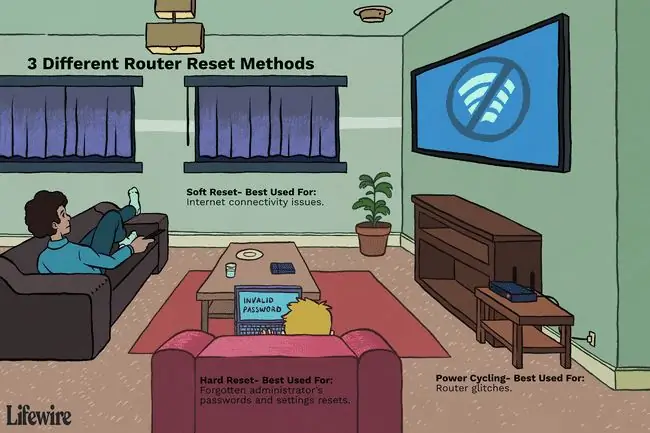
Най-добри методи за нулиране на рутери
В зависимост от ситуацията могат да се използват няколко различни метода за нулиране на рутера. Обикновено се препоръчват твърдо нулиране, спиране на захранването и меко нулиране.
Как да нулирате рутер за домашна мрежа
Твърди нулиране
Твърдото нулиране е най-драстичният тип нулиране на рутера и обикновено се използва, когато администраторът е забравил паролата или ключовете и иска да започне отначало с нови настройки.
Някои производители на рутери може да имат предпочитан начин за нулиране на своя рутер и някои методи за нулиране на рутер може да се различават при различните модели.
Тъй като софтуерът на рутера се нулира до фабричните настройки по подразбиране, хардуерното нулиране премахва всички персонализации, включително пароли, потребителски имена, ключове за сигурност, настройки за пренасочване на портове и персонализирани DNS сървъри. Твърдите нулирания обаче не премахват или връщат текущо инсталираната версия на фърмуера на рутера.
За да избегнете усложнения при свързването с интернет, изключете широколентовия модем от рутера, преди да извършите хардуерно нулиране.
За да извършите хардуерно нулиране:
- Когато рутерът е включен, завъртете го към страната, където има бутона за нулиране. Бутонът за нулиране е отзад или отдолу.
- С нещо малко и заострено, като кламер, задръжте бутона Reset за 30 секунди.
- Освободете бутона Reset и изчакайте 30 секунди рутерът да се нулира напълно и да се включи отново.
Алтернативен метод, наречен правило за твърдо нулиране 30-30-30, включва задържане на бутона за нулиране за 90 секунди вместо 30 и може да се изпробва, ако основната версия от 30 секунди не работи.йени
Моторно колоездене
Изключването и повторното подаване на захранване към рутер се нарича цикъл на захранване. Използва се за възстановяване от проблеми, които карат рутер да прекъсва връзките, като повреда на вътрешната памет на устройството или прегряване. Циклите на захранване не изтриват запазени пароли, ключове за сигурност или други настройки, запазени с помощта на конзолата на рутера.
За да включите захранването на рутера:
- Изключете захранването на рутера. Или изключете ключа за захранване, или извадете захранващия кабел.
- При рутери, захранвани с батерии, извадете батерията.
Някои хора чакат 30 секунди по навик, но не е необходимо да чакате повече от няколко секунди между изключването и повторното свързване на захранващия кабел на рутера. Както при твърдите нулирания, рутерът отнема време след възстановяване на захранването, за да възобнови работата си.
Soft Reset
Когато отстранявате проблеми с интернет връзката, може да помогне нулирането на връзката между рутера и модема. Това може да включва просто премахване на физическата връзка между двете, а не манипулиране на софтуера или деактивиране на захранването.
В сравнение с други видове нулиране, меките нулирания влизат в сила почти мигновено, защото не изискват рестартиране на рутера.
За да извършите меко нулиране, изключете кабела, който свързва рутера с модема, след което го свържете отново след няколко секунди.
Някои рутери може да имат различен начин за извършване на меко нулиране:
- Потърсете бутон Прекъсване/Свързване на конзолата. Това нулира връзката между модема и доставчика на услуги.
- Отворете конзолата на рутера. В менюто изберете Restore Factory Defaults или нещо подобно. Тази функция заменя персонализираните настройки на рутера (като пароли и ключове) с оригиналните фабрични, без да изисква хардуерно нулиране.
- Намерете и натиснете бутона Нулиране на защитата на екрана на Wi-Fi конзолата. Това ще замени подмножеството от настройките на безжичната мрежа на рутера с настройките по подразбиране, като останалите настройки ще останат непроменени. По-конкретно, името на рутера (SSID), безжичното криптиране и настройките за номера на Wi-Fi канала са върнати.
За да избегнат объркване относно това кои настройки се променят при нулиране на защитата, собствениците на Linksys могат да избегнат тази опция и вместо това да използват Възстановяване на фабричните настройки.
Смяна на рутера
Ако се опитвате да разрешите проблем с рутера, като го нулирате и това не реши проблема, може би е време да го замените с по-добър рутер.






